Haben Sie jemals die Schwierigkeit erlebt, Videodateien mit einer Größe zu senden, die größer als das Limit ist?
Sind diese Videos im AVI-Format?
Wenn ja, ist dies für viele die übliche Schwierigkeit und das übliche Problem. Videos im AVI-Format haben große Größen, sodass sie zu groß sind, um geteilt und online gesendet zu werden. Dies ist tatsächlich das Hauptproblem, auf das Benutzer im AVI-Format stoßen. Und um dies zu lösen, greifen die Leute normalerweise auf die Dateikonvertierung zurück. Eines der besten verfügbaren Formate ist MKV.
In diesem Artikel werden wir die besten Möglichkeiten diskutieren AVI in MKV konvertieren mühelos formatieren, ohne die Qualität der vorhandenen Videodateien zu verlieren.
Bevor wir uns jedoch mit der Hauptagenda dieses Beitrags befassen, sollten wir zunächst die Hauptunterschiede zwischen den beiden Formaten AVI-Format und MKV-Format kennenlernen.
Inhaltsverzeichnis Teil 1. Unterschied zwischen AVI- und MKV-FormatTeil 2. Konvertieren Sie AVI mit einer professionellen Softwareanwendung in das MKV-FormatTeil 3. Konvertieren Sie AVI in MKV online kostenlosTeil 4. Zusammenfassend
Überprüfen Sie die Unterschiede und sogar geringfügigen Ähnlichkeiten zwischen den ursprünglich genannten Formaten.
Audio Video Interleave AVI ist ein Mediencontainer, der Video- und Audiodaten enthält. Dies ermöglicht die gleichzeitige Wiedergabe von Audio und Video. Videos in diesem Format sind normalerweise größer.
MKV Das Format ist auch ein Multimedia-Container-Format, das Audios, Videos und sogar Untertitel in eine einzelne Datei integrieren kann, unabhängig davon, welchen Codierungstyp sie haben. MKV-Videodateien können normalerweise auf vielen verschiedenen Mediaplayern abgespielt werden.
Nachdem wir nun einige grundlegende Informationen zu den beiden Formaten (AVI und MKV) erhalten haben, die in diesem Beitrag die Hauptdiskussion sein werden, können wir uns nun den Möglichkeiten oder Tools zuwenden, die Sie verwenden oder verwenden können, um AVI einfach in zu konvertieren MKV.

In diesem Teil sollen wir uns mit einem befassen erstaunliche professionelle Softwareanwendung Dies ist sehr gut in der Lage, Ihre AVI-Videodateien in das MKV-Format zu konvertieren, wobei die Qualität beibehalten wird, die sie ursprünglich haben.
Nun, das beste Werkzeug, das Sie verwenden können, ist kein anderes als DumpMedia Video Converter!
Dieses Tool wurde in der heutigen Zeit von vielen Benutzern als vertrauenswürdig eingestuft und verwendet, da sich seine Fähigkeiten und Funktionen als erstaunlich und mit hervorragenden Ergebnissen erwiesen haben. Die Konvertierung wurde mit diesem Tool mühelos und effizient durchgeführt.
Das Hauptmerkmal dieses Tools ist eine Video- und Audiokonvertierung in verschiedene gewünschte Formate ohne Qualitätsverlust, wobei sogar das ursprüngliche Erscheinungsbild beibehalten wird. Dies unterstützt zahlreiche Formate wie die beliebten MP4, AVI, WMA, WAV, FLAC, MOV, MKV und vieles mehr! Darüber hinaus können Sie leicht Konvertieren Sie DVDs und Videos in GIF, Video oder Audio.
Dies hat auch Bearbeitungs- und Verbesserungsfunktionen, mit denen Sie Helligkeit, Kontrast, Sättigung und Lautstärkeregelung anpassen können. Auch das Hinzufügen von Untertiteln ist möglich!
Nenn es und it DumpMedia Video Converter erledigt das für Sie! Wir empfehlen diesen Konverter auf jeden Fall für Benutzer.
Abgesehen von seiner Hauptfunktion ist dies eine Software mit einer benutzerfreundlichen Oberfläche und bietet einfache Schritte, um die gewünschten Prozesse auszuführen.
Das Herunterladen und sogar die Installation dieses Programms kann in wenigen Minuten erfolgen und erfordert nur wenige Klicks. Sie müssen Ihre konvertierten Video- oder Audiodateien mit nur wenigen und einfachen Schritten konvertieren lassen.
So konvertieren Sie AVI in MKV mit diesem Konverter:
Natürlich müssen Sie dafür sorgen DumpMedia Video Converter wird heruntergeladen und auf Ihrem PC installiert. Wie in der obigen Überschrift erwähnt, ist dies ein Tool, das Sie offline (ohne Internetverbindung) verwenden können, solange es ordnungsgemäß auf Ihrem Computer installiert ist. Erstaunlich, nicht wahr?
Kostenlos herunterladen Kostenlos herunterladen
Nach Abschluss der Installation starten Sie im nächsten Schritt das Programm und klicken auf die Schaltfläche "Mehrere Videos oder Audios hinzufügen", um die AVI-Videodatei auszuwählen, die Sie konvertieren möchten. Sie können die Datei auch direkt vom Speicherort auf die Hauptoberfläche der Anwendung ziehen und dort ablegen.

Nachdem die Dateien hinzugefügt und importiert wurden, ist als nächstes die Auswahl des gewünschten Ausgabeformats, das Sie durch Anklicken des „Format konvertieren“ vornehmen können. Sie haben viele Optionen zur Auswahl, z. B. MP4, AVI, WMV, MPG und viele mehr. In diesem Fall sollten wir die Datei in das MKV-Format konvertieren.
Stellen Sie sicher, dass Sie MKV aus der Liste auswählen, die auf dem Bildschirm angezeigt wird. Wenn Sie fertig sind, wählen Sie den Zielordner, in dem die Ausgabe oder konvertierte Datei gespeichert werden soll, indem Sie auf die Schaltfläche „Speichern“ klicken. Wenn alles perfekt eingestellt ist, klicken Sie einfach auf die Schaltfläche „Konvertieren“, um mit dem Konvertierungsprozess zu beginnen.

Nachdem ich davon erfahren habe DumpMedia Video Converter, fragen Sie vielleicht nach anderen Optionen, die Sie für die Konvertierung verwenden können. Nun, abgesehen von der Verwendung großartiger Softwareanwendungen sind Online-Videokonverter auch im Internet leicht verfügbar. Der einzige Unterschied besteht darin, dass die Fähigkeiten ziemlich begrenzt sind und die Qualität der Videodateien geopfert werden könnte.
Aber wenn Ihr Hauptziel nur darin besteht, AVI in MKV zu konvertieren, können Sie Online-Konvertern irgendwie eine Chance geben. Das Gute an ihnen ist, dass Sie keinen Betrag bezahlen müssen, nur um diese zu nutzen.
Bei der Verwendung von Online-Konvertern müssen Sie nur sicherstellen, dass Sie über eine stabile Internetverbindung verfügen, um erfolgreich fortzufahren. Wenn Sie den Prozess und die Methode zum Herunterladen von Softwareanwendungen hassen, ist die Verwendung kostenloser Anwendungen am besten für Sie geeignet.
In diesem Teil des Artikels sehen Sie einige der besten und am häufigsten verwendeten Online-Videokonverter von AVI zu MKV.
Einer der vielen Online-Videokonverter von AVI zu MKV ist YouConvertIt. Dies ist natürlich in der Lage, Ihre AVI-Videodateien in nur wenigen Minuten und mit nur wenigen Schritten in das MKV-Format umzuwandeln. Um dieses zu verwenden, müssen Sie lediglich eine AVI-Datei von Ihrem PC hochladen.
Sie können dies tun, indem Sie entweder Drag & Drop ausführen oder auf die Schaltfläche „Datei auswählen“ klicken, die im Hauptbildschirm sichtbar ist. Anschließend wird ein neues Fenster angezeigt, in dem Sie das Video als Konverter auswählen können. Durch Klicken auf die Schaltfläche „Konvertieren“ beginnt der gesamte Konvertierungsprozess.
Der einzige Nachteil bei der Verwendung ist, dass Sie nur Dateien mit geringerer Größe hochladen können.
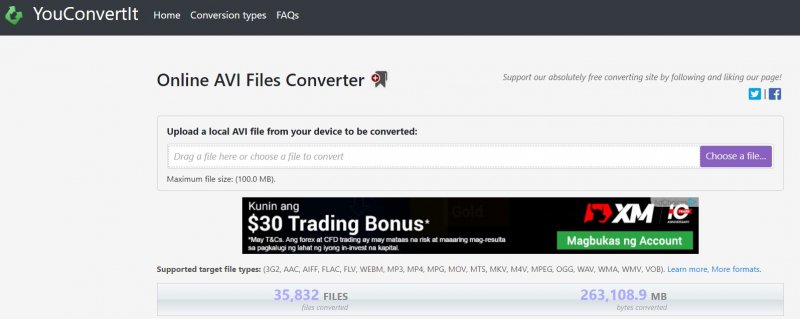
Neben dem ersten vorgestellten Online-Konverter können Sie auch diesen Zamzar-Videokonverter ausprobieren. Das Gleiche gilt für das erste Programm, auch dieses ist in der Lage, Ihre AVI-Videos in nur wenigen Minuten in das MKV-Format umzuwandeln. Um diesen Online-Konverter vollständig nutzen zu können, müssen Sie nur zu seiner Website gehen und die zu konvertierenden AVI-Videodateien hinzufügen oder importieren, indem Sie entweder den Drag-and-Drop-Vorgang durchführen oder auf die Schaltfläche „Dateien hinzufügen“ klicken, wodurch ein neues geöffnet wird Fenster, in dem Sie die Datei auswählen können, die umgewandelt werden soll.
Stellen Sie nach dem Importieren der Datei sicher, dass Sie MKV als Ausgabeformat auswählen (da dieses Tool eine Vielzahl von Formaten unterstützt). Wenn Sie fertig sind, klicken Sie einfach auf die Schaltfläche „Jetzt konvertieren“, um den Konvertierungsprozess endgültig zu starten.

Ein weiterer beliebter Online-Konverter ist dieser Online-Konverter. Das Gleiche gilt für die ersten beiden, diese ist leicht im Internet verfügbar und unterstützt zahlreiche Videoformate. Bei der Verwendung dieses Online-Konverters können Sie auch die gleichen Schritte wie in den ersten beiden Schritten ausführen.
Das Tolle daran ist, dass Sie Dateien von Ihrem PC hochladen, URLs (oder Videolinks) verwenden oder Dateien sogar aus Ihrem Cloud-Speicher (von Dropbox oder sogar von Ihrem Google Drive) importieren können. Darüber hinaus haben Sie während der Konvertierung sogar die Möglichkeit, eine Voreinstellung auszuwählen und die Einstellungen und Parameter der Ausgabedatei zu bearbeiten – Bitrate, Bildrate und sogar Auflösung.

Dieser Artikel befasste sich mit den besten Tools, die man verwenden kann, um AVI in MKV zu konvertieren. Sie haben die Möglichkeit, eine professionelle Softwareanwendung wie z DumpMedia Video Converter oder verwenden Sie Online-Konverter als weitere Option.
Kostenlos herunterladen Kostenlos herunterladen
Hast du die gleichen Schwierigkeiten? Probieren Sie die in diesem Beitrag beschriebenen Tools aus. Wenn Sie welche verwendet haben, welche Erfahrungen und Rückmeldungen haben Sie? Haben Sie die erwarteten Ergebnisse erzielt?
